So deaktivieren Sie VoiceOver auf dem Mac
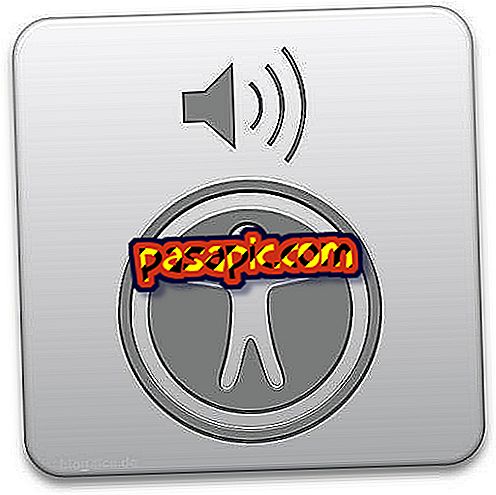
Mac-Computer verfügen über zahlreiche Eingabehilfen, mit deren Hilfe auch Menschen mit Behinderungen problemlos mit dem Computer umgehen können. Die Option, die Farben und Kontraste des Bildschirms zusätzlich zur Größe der Buchstaben zu ändern, umfasst Untertitel oder Blinksignale, um die akustischen Warnungen usw. zu ersetzen. Eine der Optionen, die Menschen mit Sehproblemen haben, ist VoiceOver, bei dem eine Stimme Ihnen mitteilt, was auf dem Bildschirm passiert, und mit der Sie den Computer nur mit der Tastatur steuern können. Wenn Sie es aktiviert haben, um es zu versuchen, aber Sie es vorziehen, zum üblichen zurückzukehren, sorgen Sie sich nicht, in .com erklären wir Ihnen, wie Sie VoiceOver auf dem Mac deaktivieren.
1
Mac-Computer haben Probleme mit der Barrierefreiheit, sodass sie von einem Ort aus konfiguriert werden können, um die Konfiguration zu vereinfachen. Um auf dieses Kontrollzentrum zuzugreifen, gehen Sie zu Systemeinstellungen> Barrierefreiheit.

2
Sobald Sie die Eingabehilfen aktiviert haben, werden in der linken Spalte mehrere Optionen angezeigt. Dies sind die verschiedenen Elemente, die Sie an Ihre Bedürfnisse anpassen können: Bildschirm, Zoom, Beschreibungen, Untertitel usw. Eine der Optionen ist VoiceOver . Wählen Sie es aus

3
Im VoiceOver- Bedienfeld sehen Sie eine Beschreibung der Funktionsweise (Beschreibungen nach Sprache) und zwei Möglichkeiten, die Aktivierung oder Deaktivierung zu steuern. Sie können zum einen cmd + F5 drücken.

4
Die andere Option, die jetzt sehr einfach ist, da Sie sich unter Eingabehilfen> VoiceOver befinden, besteht darin, das Kontrollkästchen "VoiceOver aktivieren" zu deaktivieren. Tun Sie es und Sie werden sehen, wie sofort das Team aufhört, alles, was Sie tun, vorzulesen.

5
Wenn Sie VoiceOver jederzeit erneut aktivieren möchten, müssen Sie nur zu Systemeinstellungen> Eingabehilfen> VoiceOver zurückkehren oder einfach, wo immer Sie sind, cmd + F5 drücken.


